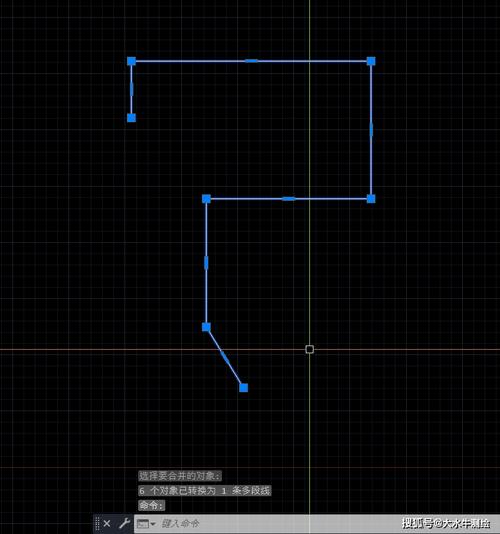本文概述:在CAD软件中,常常需要将一条直线分割成多个小段,以便进行进一步的编辑和操作。了解如何有效地打断直线不仅可以提高工作效率,还能够确保设计的精确性。
在使用**CAD**(计算机辅助设计)软件进行建模或绘图时,经常需要对原始的几何形状进行修改。其中一个常见的任务是将一条**直线**分割成若干较小的**线段**。毫无疑问,这种技能对于精细化处理和复杂设计至关重要。以下将详细介绍如何在CAD中实现这一目标。首先,需要明确的是,实现直线的打断操作通常有多种方法,每一种都有其适用的场景和优缺点。本文将介绍一项基本方法,同时也涵盖一些更高级的技巧以供参考。

基本方法:使用“打断”命令
CAD软件提供了一个内置的“打断”命令,可以直接用于把一条连续的直线拆分为不相连的段落。这是最简单且直观的方法:1. **选择工具菜单**:打开CAD软件,进入主窗口。这里以AutoCAD为例。在上方的菜单栏中,找到“修改”选项,点击展开子菜单,并选择“打断”命令。2. **选择要打断的直线**:单击你想要打断的直线。这时,直线上可能会出现若干控制点,你需要选择希望打断的位置。3. **指定打断点**:在命令行中,系统会提示您输入第二个打断点。利用光标或者直接输入坐标来确定这些点。通常,第一次点击确定起点,第二次点击确定终点,如果只是分割一次,那么这一步就解决问题了。4. **完成操作**:确认打断位置后,按下Enter键或空格键即可完成操作。此时,原来的直线将会被拆分成两部分。
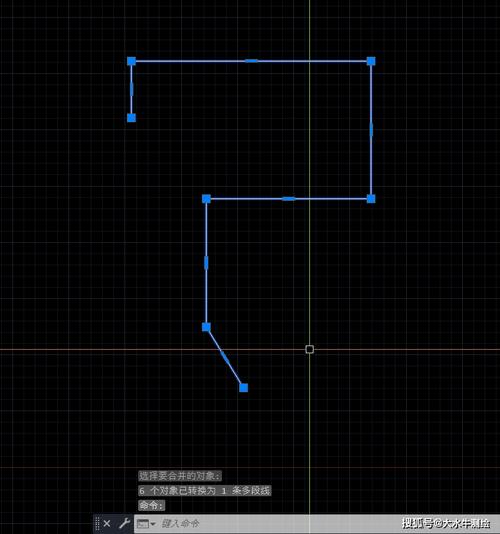
高级技巧:使用绘制工具结合编辑操作
除了简单的“打断”命令外,有时候我们需要更加灵活地操作线段,特别是当直线具有特定属性或用于复杂设计中时。以下是一种结合绘制与编辑的高级方法:1. **添加辅助线**:有时在进行复杂设计时,通过绘制额外的辅助线可以帮助更好地确定打断的位置。利用直线工具画出穿过待打断直线的另一条直线,用于指示切割点。2. **使用“切割”命令**:有些版本的CAD软件中还提供“切割”或“修剪”命令,这些工具可以通过选择交点来自动分割直线而不需要手动输入坐标。3. **控制直线属性**:如果目标直线有特殊属性(如颜色、图层等),建议提前复制一份用于备份,以便在打断操作后能方便地恢复或重设属性。
打断后的调整与优化
完成直线的分割后,为了保持设计的一致性和专业性,可能需要做一些后续工作:1. **检查分割线段的参数**:确保每一段线段都符合设计要求,包括长度、角度及所属图层等。如果某一段不符合要求,可以使用缩放和旋转工具进行微调。2. **合并或删除多余线段**:有时候,在打断过程中可能会生成不必要的线段。利用“合并”或“删减”命令可以整理绘图,保证图形的简洁明了。3. **添加注释和标记**:为了方便后期的检阅或让其他团队成员了解变动情况,可以使用注释工具在打断处加上说明,标记出已经修改过的区域。掌握上述技能后,您将在CAD中轻松应对各种线段分割需求,不仅提高了工作效率,也为创建复杂的工程图提供了技术支持。在不断实践中,还可以探索更多的CAD功能,协助更高效地实现设计意图。
BIM技术是未来的趋势,学习、了解掌握更多BIM前言技术是大势所趋,欢迎更多BIMer加入BIM中文网大家庭(http://www.wanbim.com),一起共同探讨学习BIM技术,了解BIM应用!